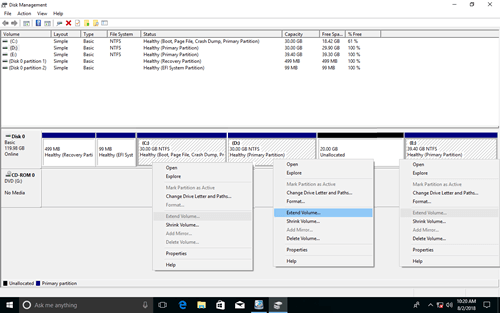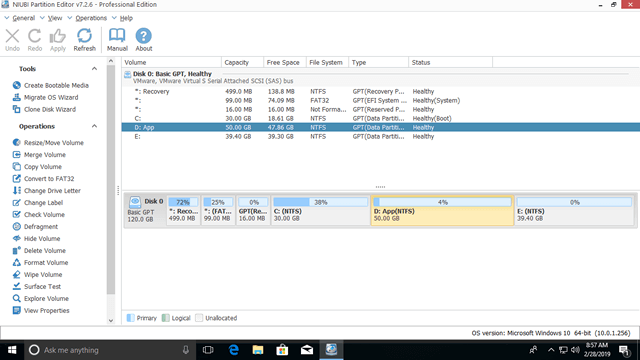Assim como nas versões anteriores do Windows 7/8, o problema de pouco espaço em disco na unidade C é comum em computadores com Windows 10/11. Quando isso acontece, algumas pessoas tentam limpar a unidade C com a Limpeza de Disco ou software de terceiros, mas não conseguem obter uma grande quantidade de espaço livre. Para resolver este problema, o melhor método é mover o espaço livre da unidade D para a C. Caso contrário, a unidade C ficará cheia novamente em breve. Algumas pessoas podem perguntar se é possível transferir espaço da unidade D para a C sem perder dados. A resposta é sim, mas é melhor usar um software de partição seguro. Este artigo apresenta como mover espaço da unidade D para a C no Windows 10/11 com a ferramenta nativa e um software de partição gratuito e seguro.

Mover espaço de D para C no Windows 10/11 com ferramenta nativa
A partir do Windows 7, a Microsoft adicionou novas funções avançadas "Reduzir Volume" e "Estender Volume" no Gerenciador de Disco para ajudar a redimensionar a partição sem perder dados (não 100%). Existe uma maneira de mover espaço em disco da unidade D para a C no Windows 10/11 com a ferramenta embutida, mas não é recomendada.
Primeiro de tudo, você deve saber que o tamanho de um disco físico é fixo. Você pode redimensionar uma partição em um disco, mas não pode alterar o tamanho deste disco. Antes de estender uma partição, deve haver "espaço não alocado" no mesmo disco. Para obter esse tipo de espaço, você pode excluir ou reduzir uma partição.
Após excluir um volume, todo o seu espaço em disco será convertido em não alocado e todos os arquivos serão excluídos. Após reduzir este volume, apenas parte do espaço livre será convertida em não alocado, mas todos os arquivos permanecerão intactos.
O Gerenciador de Disco do Windows só pode excluir a unidade D e mover todo o espaço para a unidade C. Se você quiser reduzir D e estender a unidade C, o Gerenciador de Disco não pode ajudá-lo. Porque:
- Ele só pode criar espaço não alocado à direita ao reduzir a partição.
- Ele só pode adicionar espaço não alocado à partição adjacente à esquerda.
Como você pode ver na captura de tela, o espaço não alocado que foi reduzido da unidade D não é adjacente à unidade C. Portanto, a opção Estender Volume está desativada para a unidade C.
Se a sua unidade D for primária e você puder excluí-la, siga os passos abaixo. Caso contrário, pule para a próxima seção para transferir espaço sem excluir o volume.
Como transferir espaço da unidade D para a C no Windows 10/11 com o Gerenciador de Disco:
- Pressione as teclas de atalho Windows + X e clique em Gerenciador de Disco na lista.
- Clique com o botão direito na unidade D e selecione "Excluir Volume" para converter o espaço em não alocado.
- Clique com o botão direito na unidade C e selecione "Estender Volume" para combinar este espaço não alocado. Você só precisa clicar em Avançar até Concluir no "Assistente para Estender Volume" que aparece.
Para mover espaço de uma partição para outra no Windows 10/11, o NIUBI Partition Editor é a melhor escolha. Ele pode reduzir a unidade D e mover parte do espaço livre para a unidade C sem excluir a partição ou perder dados.
Mover espaço livre de D para C no Windows 10/11 com ferramenta gratuita
Para mover espaço da unidade D para a C em um computador com Windows 10/11, o NIUBI Partition Editor é uma escolha muito melhor. Para realizar esta tarefa, você só precisa arrastar e soltar no mapa do disco. Ele tem uma edição gratuita para usuários de computadores domésticos com Windows 11/10/8/7/Vista/XP.
Baixar esta ferramenta e você verá a janela principal com o layout da partição do disco e outras informações.
Como mover espaço da unidade D para a C no Windows 10/11 com o NIUBI:
Passo 1: Clique com o botão direito na unidade adjacente D e selecione "Redimensionar/Mover Volume", arraste a borda esquerda para a direita na janela pop-up.
Passo 2: Clique com o botão direito na unidade C e selecione "Redimensionar/Mover Volume" novamente, arraste a borda direita para a direita na janela pop-up.
O NIUBI foi projetado para funcionar em modo virtual e todas as operações que você fizer serão listadas como pendentes no canto inferior esquerdo. As partições reais do disco não serão redimensionadas até que se clique no botão "Aplicar" no canto superior esquerdo para confirmar.
Se as unidades C e D estiverem em discos diferentes no seu computador, nenhum software pode mover espaço de D para C. Nesse caso, você pode clonar o disco do sistema para um maior e estender a unidade C com o espaço extra do disco.
Cuidado com os dados ao transferir espaço da unidade D para a C
É fácil mover espaço livre da unidade D para a C em um computador com Windows 10/11, mas nem todo software pode realizar essa tarefa bem. Existe um risco potencial de perda de dados e/ou danos ao sistema ao redimensionar a partição com software não confiável. Porque todos os parâmetros do disco, partições e arquivos associados devem ser modificados corretamente, todos os arquivos devem ser movidos para um novo local, e os arquivos relacionados à inicialização do sistema devem ser atualizados. Mesmo um pequeno erro pode causar danos.
Melhor que outras ferramentas, o NIUBI Partition Editor possui tecnologias avançadas para proteger seu sistema e dados.
- Reversão em 1 Segundo - reverte automaticamente o computador ao estado original em um piscar de olhos se detectar algum erro.
- Cancelar à Vontade - Cancele operações incorretas, mas em andamento, sem destruir as partições.
- Algoritmo avançado de movimentação de arquivos - movendo partições de 30% a 300% mais rápido.
- Clonagem a Quente - clone a partição do disco no Windows sem reiniciar.
Além de mover espaço de uma partição para outra no Windows 11/10/8/7/Vista/XP, este software gratuito ajuda você a copiar, converter, desfragmentar, verificar, limpar, ocultar partição, verificar setores defeituosos, otimizar o sistema de arquivos e muito mais.